Windows 10 est une plate-forme de système d'exploitation en constante amélioration qui continue d'introduire des mises à jour de temps en temps pour améliorer votre expérience globale. Il continue d'introduire différentes fonctionnalités pour vous faciliter l'utilisation de la plate-forme, ainsi que des fonctionnalités de sécurité pour protéger votre système contre toute attaque malveillante.
Cependant, plusieurs fois, vous pouvez rencontrer des erreurs qui vous empêchent de télécharger et d'installer vos mises à jour. Une de ces erreurs est le code d'erreur de mise à jour Windows 643. Il s'agit d'une erreur courante qui survient principalement en raison d'un framework .NET corrompu. Cependant, vous pouvez également voir l'erreur due à des conflits logiciels.
La bonne nouvelle est que le code d'erreur de mise à jour de Windows 643 peut être résolu facilement à l'aide des méthodes ci-dessous. Voyons comment.
Méthode 1: Utilisation de l'utilitaire de résolution des problèmes de Windows Update via l'application Paramètres
Étape 1: Pour ceux qui utilisent Windows 10, vous pouvez exécuter l'utilitaire de résolution des problèmes de mise à jour via le Paramètres application. Pour cela, rendez-vous sur le Démarrer boutonnez votre bureau, cliquez dessus et sélectionnez Paramètres (équipement icône) dans le menu contextuel, situé au-dessus du Pouvoir option.

Étape 2: Dans le Paramètres fenêtre, cliquez sur Mise à jour et sécurité.

Étape 3: Dans la fenêtre suivante, cliquez sur Dépannage sur le côté gauche du volet. Maintenant, sur le côté droit de la fenêtre, faites défiler vers le bas et sélectionnez Dépanneurs supplémentaires.
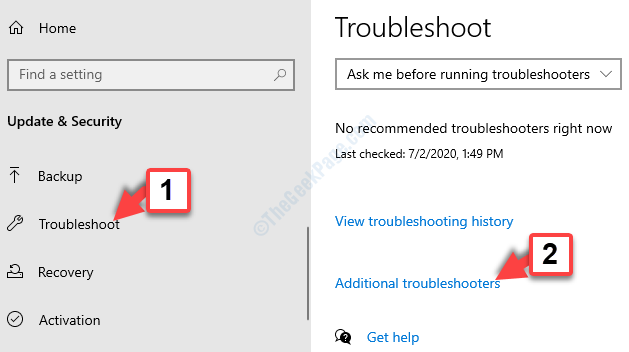
Étape 4: Dans le Dépanneurs supplémentaires fenêtre, sous Soyez opérationnel rubrique, allez à Windows Update et cliquez sur Exécutez l'utilitaire de résolution des problèmes.
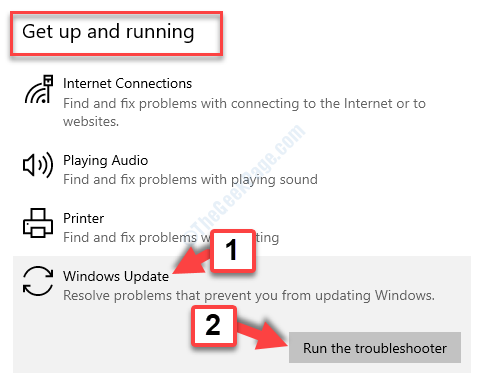
Maintenant, attendez qu'il détecte le problème et vous aide à résoudre les problèmes, le cas échéant. Maintenant, redémarrez votre PC et essayez de télécharger et d'installer la mise à jour, cela devrait fonctionner correctement. S'il affiche toujours l'erreur, essayez la 2ème méthode.
Méthode 2: en réinstallant .NET Framework
Étape 1: Aller à Google et recherchez.téléchargement du framework net pour windows 10. Cliquez pour ouvrir le 1er résultat.
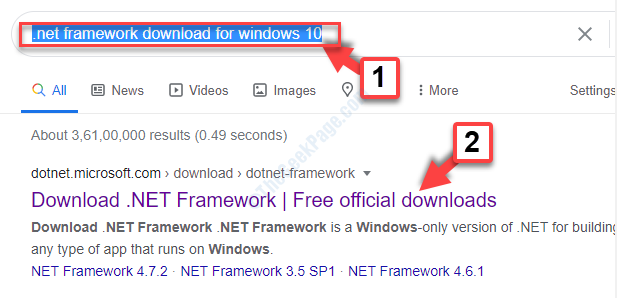
Étape 2: Dans la page de téléchargement, accédez à la section de téléchargement et sélectionnez la dernière version à télécharger. Le dernier téléchargement est toujours recommandé.
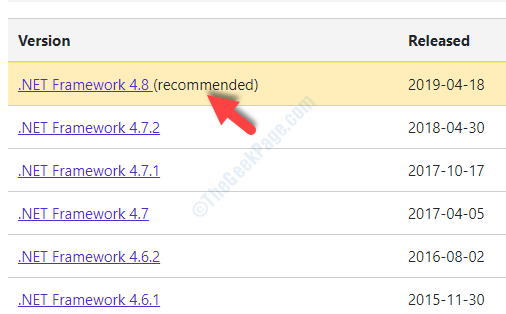
Maintenant, suivez les instructions pour continuer le téléchargement et l'installation.
Redémarrez votre PC et le code d'erreur de mise à jour Windows 643 devrait disparaître et être résolu. Vous pouvez maintenant installer vos mises à jour comme d'habitude.
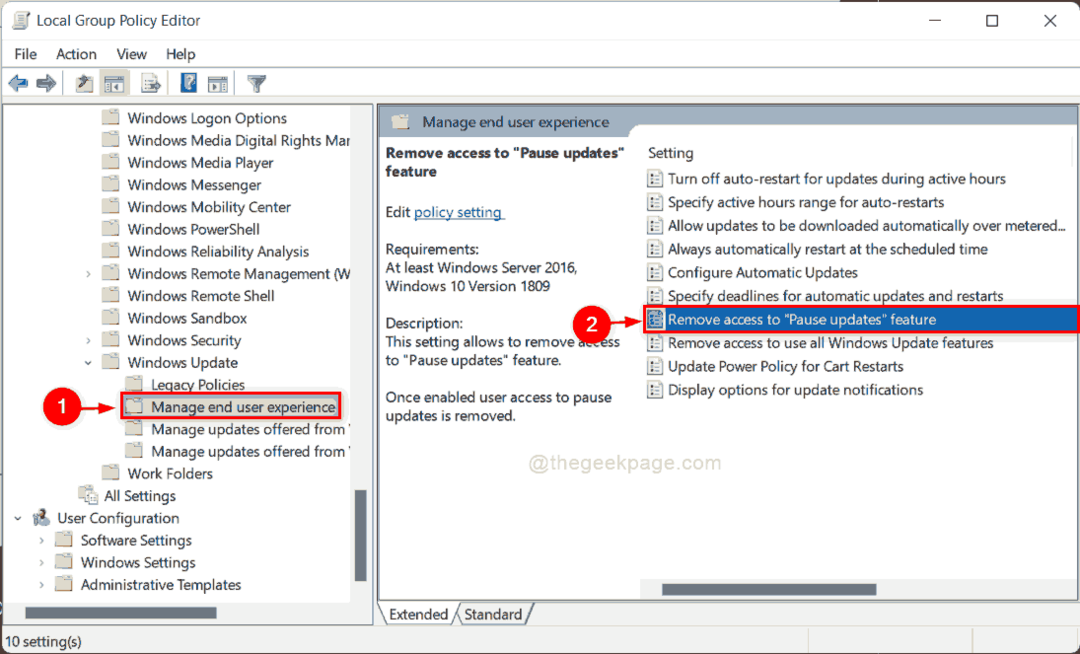
![Comment bloquer la mise à jour de Windows 11 [Désactiver les mises à jour automatiques]](/f/65f59e208ff9f6a5c317d961e34e7e6b.jpg?width=300&height=460)
